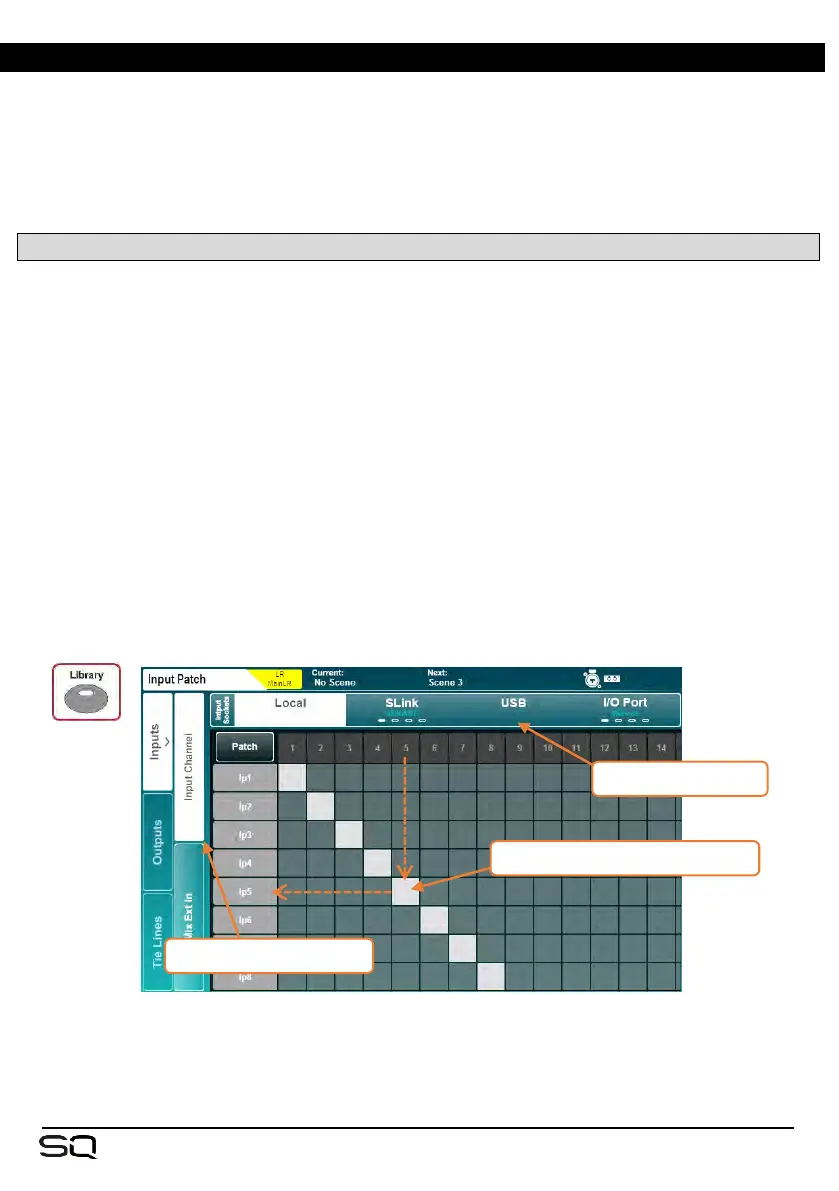6. I/O パッチ
チャンネルプロセッシグ画面のPreampセクションか、I/O画面のどちらかで、インプットソケット
をインプットプロセッシングチャンネルにパッチします。複数のインプットチャンネルをパッチす
る場合は、I/Oパッチ画面(アウトプットパッチにも使用される)を使用するほうが便利です。
画面下の「I/O」スクリーンキーを押してパッチマトリックスを表示します。
6.1 ソースのパッチとパッチ先
• 左端のタブの1つに触れてから、次のいずれかを選択します。
‘Inputs’ > ‘Input Channel’ = ミキシング用SQのインプットチャンネルへ。
‘Inputs’ > ‘Mix Ext In’ = 直接ミックスへ (プロセッシングやレベルコントロールなし)。
‘Outputs’ > ‘Direct Outs’ = インプットチャンネルのダイレクトアウトから。
‘Outputs’ > ‘Mix Outs’ = 全てのミックスアウトプットから (LR, Aux, Group, Matrix)。
‘Outputs’ > ‘Rack FX’ = FXリターンチャンネルから。
‘Outputs’ > ‘Listen Out’ = PAFL、トークバック、リッスンアウトプットから。
‘Tie Lines’ = t入出力可能なすべてのソースとパッチ先。
• インプットにパッチするときは、インプットソケットはマトリックスのトップに表示され、パッ
チ先チャンネル(SQ内)は左側に表示されます。
• アウトプットをパッチするときは、(SQからの)ソースがマトリックスの左側に表示され、ア
ウトプットソケットがトップに表示されます。
• タイラインをパッチするときは、インプットソースが左側に表示され、アウトプット先がトッ
プに表示されます。
• 画面上のグリッドをタッチ&ドラッグして、インプットおよびアウトプットチャンネルをさらに
表示させます。
• 「SLink」タブまたは「I/Oポート」タブをタッチして、チャンネル1-32、33-64、65-96または
97-128を表示します。 各タブには、現在表示されているチャンネルを示す4つのマーク
があります。
local input 5 をinput channel 5 へ
source タイプchannel
パッチ先タイプ/channel
